Win11系统C盘扩容指南:轻松解决分盘后空间不足问题
作者:佚名 来源:未知 时间:2024-11-23
在Windows 11系统中,C盘作为操作系统和应用程序的主要存储空间,其大小直接影响到系统的运行效率和用户体验。然而,随着时间的推移,文件、程序和更新的不断增加,C盘空间可能会变得捉襟见肘。幸运的是,有多种方法可以帮助我们安全地扩展C盘空间。接下来,我将详细介绍几种常见且实用的方法,帮助您解决Win11系统分盘后C盘空间不足的问题。
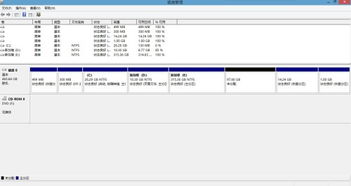
方法一:使用磁盘管理工具扩展C盘
Windows 11自带的磁盘管理工具是一个非常实用的内置程序,它能帮助用户完成一系列与磁盘分区相关的基础操作,比如调整分区大小、格式化磁盘分区、创建新分区等。以下是使用磁盘管理工具扩展C盘的步骤:

1. 打开磁盘管理工具:

按下键盘上的Win键+R,打开“运行”对话框。

输入`diskmgmt.msc`并按Enter键,即可打开磁盘管理工具。
2. 确认磁盘情况:
在磁盘管理工具的主界面中,右键单击您想要操作的磁盘或分区,查看其属性和相邻情况。确保C盘和相邻的分区(如D盘)在同一磁盘上且相邻。
3. 备份数据:
在进行任何磁盘操作之前,务必备份所有重要数据到云端或移动硬盘,以防数据丢失。
4. 压缩相邻分区(如有必要):
如果C盘右侧相邻的分区(如D盘)有可用空间,但不够直接扩展到C盘,可以先尝试压缩该分区以释放更多未分配空间。右键单击该分区,选择“压缩卷”,然后按照提示设置压缩空间量。
5. 删除相邻分区(如D盘):
如果C盘右侧相邻的分区(如D盘)可以删除,右键单击该分区,选择“删除卷”。确认删除后,该分区将变为未分配空间。
6. 扩展C盘:
右键单击C盘,选择“扩展卷”。
在扩展卷向导中,系统会自动计算出最大扩容量。如果没有特殊需求,直接点击“下一步”完成扩展。如果需要手动输入扩展的容量,可以在相应位置进行设置。
方法二:使用第三方分区工具
除了Windows自带的磁盘管理工具外,还可以使用第三方分区工具来扩展C盘。这些工具通常提供了更灵活和强大的选项,如从其他分区分配空间到C盘、调整已分配给其他分区的空间、合并相邻的分区以扩大C盘等。以下是使用第三方分区工具(如MiniTool Partition Wizard或EaseUS Partition Master)扩展C盘的步骤:
1. 下载并安装工具:
从官方网站下载并安装您选择的第三方分区工具。
2. 打开工具并备份数据:
打开工具后,先备份所有重要数据以防万一。
3. 分析磁盘情况:
在工具的主界面中,查看磁盘的分区情况和可用空间。
4. 调整分区大小:
根据工具的提示和向导,选择要从哪个分区分配空间到C盘。
设置要分配的空间量,并确认操作。
5. 应用更改:
在确认所有设置无误后,点击“应用”或“执行”按钮以应用更改。工具将自动完成分区调整过程。
方法三:使用傲梅分区助手
傲梅分区助手是一个易于学习和使用的简易磁盘分区调整工具。它提供了无损调整分区大小的功能,并且在此过程中不会出现数据丢失问题。以下是使用傲梅分区助手扩展C盘的步骤:
1. 下载并安装傲梅分区助手:
从官方网站下载并安装傲梅分区助手。
2. 打开工具并备份数据:
打开傲梅分区助手后,先备份所有重要数据以防万一。
3. 调整分区大小:
在工具的主界面中,右键单击您想要调整的分区(如D盘),选择“调整/移动分区”。
在弹出窗口中,用鼠标点击分区右侧空心圆圈并将其向左拖动以调整压缩空间大小,或者直接在上方“分区大小”处手动调节压缩大小。
设置完毕后单击“确定”返回主界面。
4. 分配空间到C盘:
右键单击C盘,选择“扩展分区”。
在扩展分区向导中,选择从哪个分区分配空间到C盘,并设置要分配的空间量。
确认无误后单击“执行”以开始扩展C盘。
方法四:重新安装Windows
如果以上方法都无法满足您的需求,或者您希望获得一个全新的操作系统安装和更多的C盘空间,可以考虑重新安装Windows。但请注意,此过程将删除所有数据并重新创建所有分区,因此务必提前备份所有重要数据。
注意事项
1. 备份数据:在进行任何磁盘操作之前,务必备份所有重要数据以防万一。
2. 确认磁盘情况:确保C盘和相邻的分区在同一磁盘上且相邻。
3. 谨慎操作:在进行磁盘管理操作时,务必小心谨慎,避免误删重要分区。
4. 寻求帮助:如果不确定操作步骤或遇到任何问题,建议寻求专业人士的帮助。
通过以上几种方法,我们可以有效地为Win11的C盘进行扩容,解决空间不足的问题。希望这篇文章能帮助您轻松解决C盘空间不足的困扰,让您的系统运行更加流畅和高效。
- 上一篇: 解锁魔兽世界90级荣耀装备:兑换地点全揭秘
- 下一篇: 如何用Word制作彩页?
































